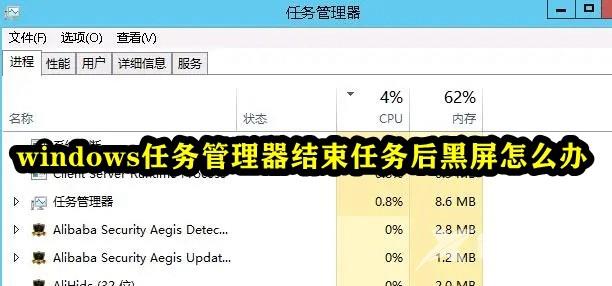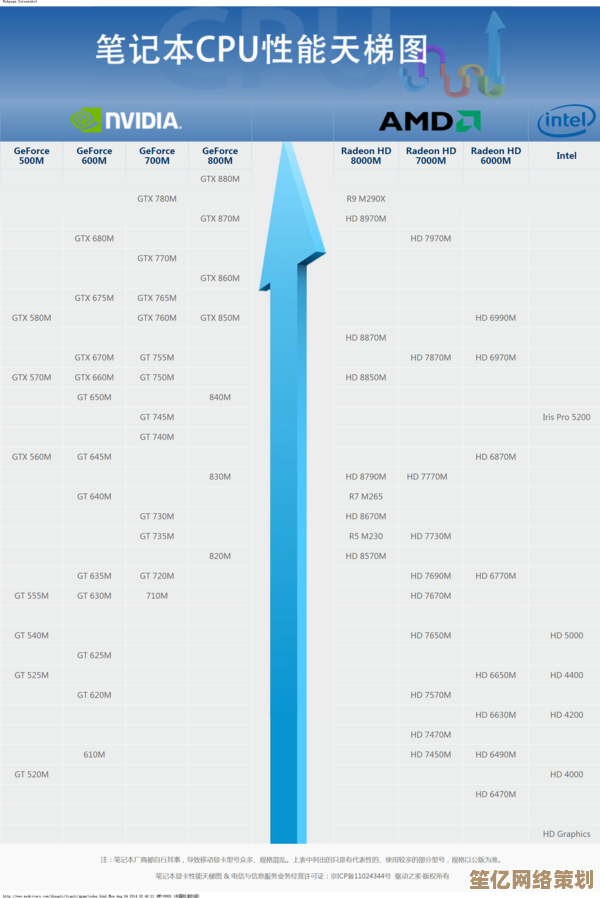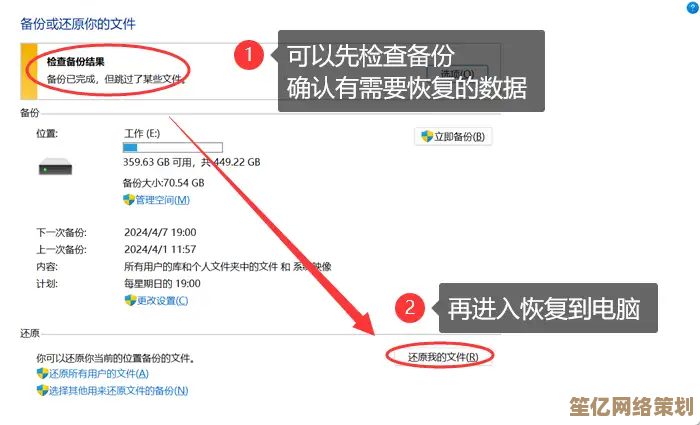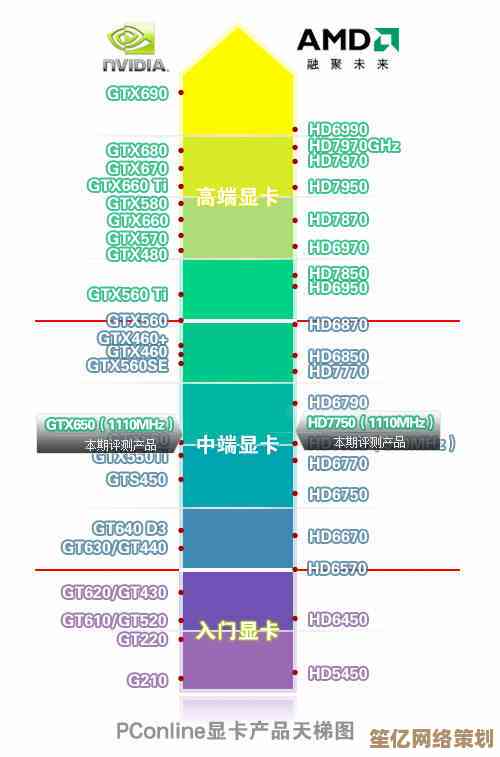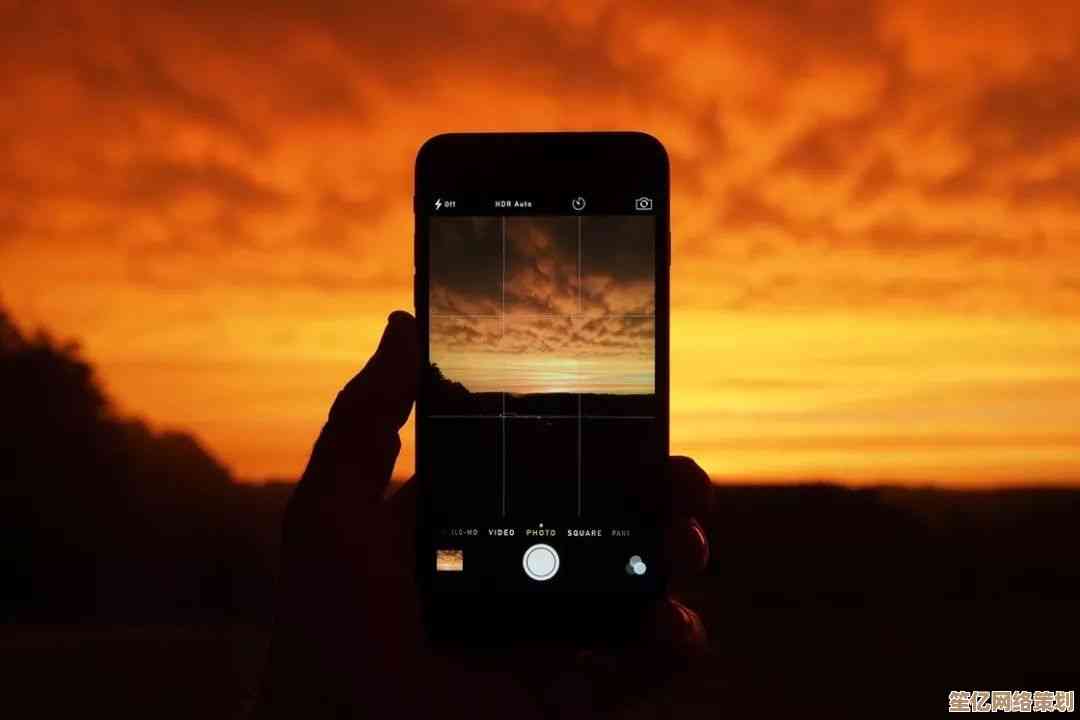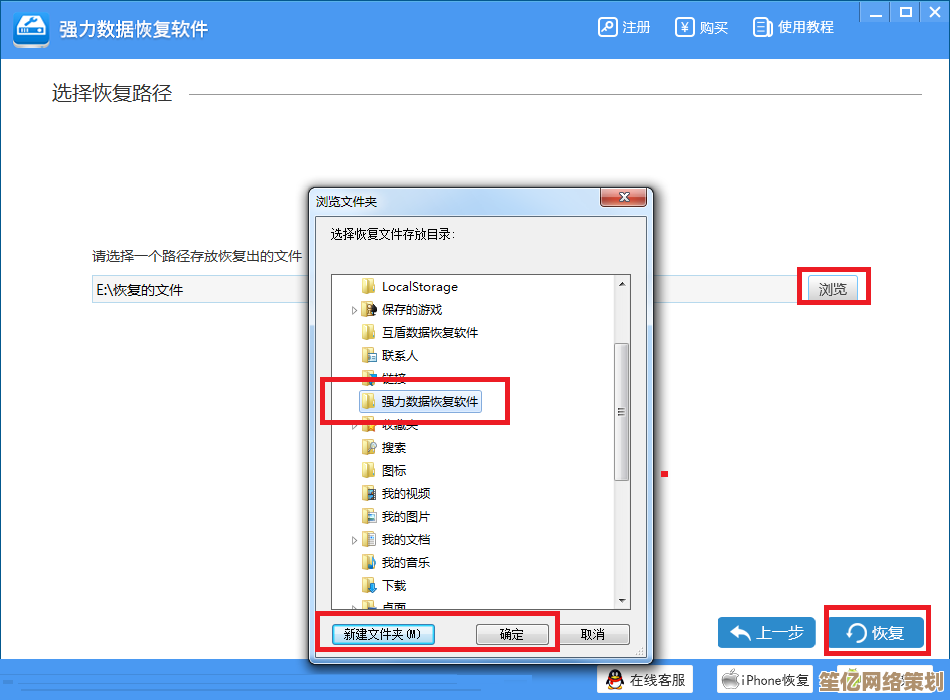详细步骤教你更换电脑壁纸,快速美化屏幕显示效果
- 游戏动态
- 2025-10-14 19:16:22
- 1
呃 想换电脑壁纸了是吧?我懂那种感觉,每天对着同一张桌面真的会审美疲劳… 尤其是工作到下午三四点,眼睛都快看木了,这时候换个壁纸简直像给大脑开了扇窗,其实这事儿吧,说简单也简单,但里面还真有点小门道可以琢磨,我每次换壁纸都跟完成个小仪式似的,能莫名提升点幸福感 🎉
先说说我自己的习惯啊,我一般不会直接在系统设置里随便选张图就完事儿… 那样太没灵魂了,我更喜欢先清空桌面上乱七八糟的文件,对,就是把那些临时堆着的文档、截图什么的都收拾干净,不然再好看的壁纸也被挡得严严实实,跟穿件漂亮衣服外面却套个脏围裙似的,特别别扭,有时候整理着整理着,还顺带发现几个忘了处理的文件,也算意外收获?
然后就是找图了,这个环节最花时间,但也最有意思,我是不太喜欢用系统自带的那些壁纸… 总觉得太“标准”了,像酒店大堂的装饰画,挑不出错但也没个性,我常去一些摄影社区或者专门的无版权图库找,比如Unsplash这种,关键词很重要… 别光搜“风景”“抽象”,试试更具体的,雨天窗台”“深夜书桌”“清晨雾气”,出来的图会更有故事感,有一次我搜“咖啡杯 阳光”,找到一张桌角放着半杯咖啡、光线斜射进来的图,当壁纸用了整整一个季度都没腻。
啊 对了,分辨率一定要看准!这点我栽过跟头,有次兴冲冲找了张特别喜欢的电影截图,设成壁纸后发现糊得像打了马赛克,心情瞬间跌到谷底… 所以现在都会先确认图片尺寸够不够大,1080P的屏幕至少需要1920x1080的图,如果是2K或4K屏,要求就更高了,实在不行可以用Google图片搜索里的“工具”筛选大尺寸图片。
找到心仪的图片后 怎么换上去呢?Windows和macOS不太一样,我两台电脑都用,感觉Windows 10/11的话,就在图片上右键,选“设置为桌面背景”最省事,如果想更精细点,可以去“设置”>“个性化”>“背景”那里调整填充方式,这里有个小技巧:“适应”可能留黑边,“填充”会裁剪边缘,“拉伸”容易变形… 我一般选“填充”比较多,虽然会切掉一点边角,但能保证画面撑满屏幕不留空隙。
Mac用户就更简单了 直接系统偏好设置->桌面与屏幕保护程序,Mac的好处是能直接选文件夹自动轮换壁纸,设定每小时或每天换一张,这个功能我超爱,像给桌面开了个盲盒,每次解锁都有小惊喜,不过轮换的图片最好风格统一,不然从静谧的山水突然跳到炫彩的抽象画,眼睛可能会受不了 😅
说到风格… 其实壁纸颜色会影响工作状态,不知道你发现没,我有段时间用了一张特别鲜艳的插画,结果老是忍不住分心看细节,后来换成低饱和度的风景照,专注度反而提升了,如果经常要看文字,浅色背景配深色图标会更清晰;要是做设计类工作,深色壁纸能减少视觉干扰,晚上我用暗色系的,白天换亮一点的,也算跟着光线调整吧。
还有个小细节是图标摆放,换完美美的壁纸,结果图标堆得乱七八糟,简直像在名画上贴便利贴,我会趁机把最常用的四五个图标留在桌面,其他都丢进开始菜单或程序坞,桌面清爽了,新壁纸的颜值才能完全展现出来嘛。
别忘了多屏用户!如果你接了两个显示器,可以设置跨屏壁纸,让一张大图横跨两个屏幕,效果特别震撼,或者每个屏幕用同系列但不同的图,也很有连贯性,我试过左屏用雪山山顶,右屏用山脚下湖泊,滑动鼠标时像在翻立体书。
其实吧 换壁纸这个事… 说到底是给每天面对的数字空间注入一点个人气息,它花不了几分钟,但那种“这是我的地盘”的感觉,能带来微妙的掌控感和愉悦感,有时候换张图,连带着整理文件夹、调整图标,整个工作心情都焕然一新了,所以下次觉得闷了,别光硬扛着,试试换张壁纸吧,说不定就有奇效呢 🌿
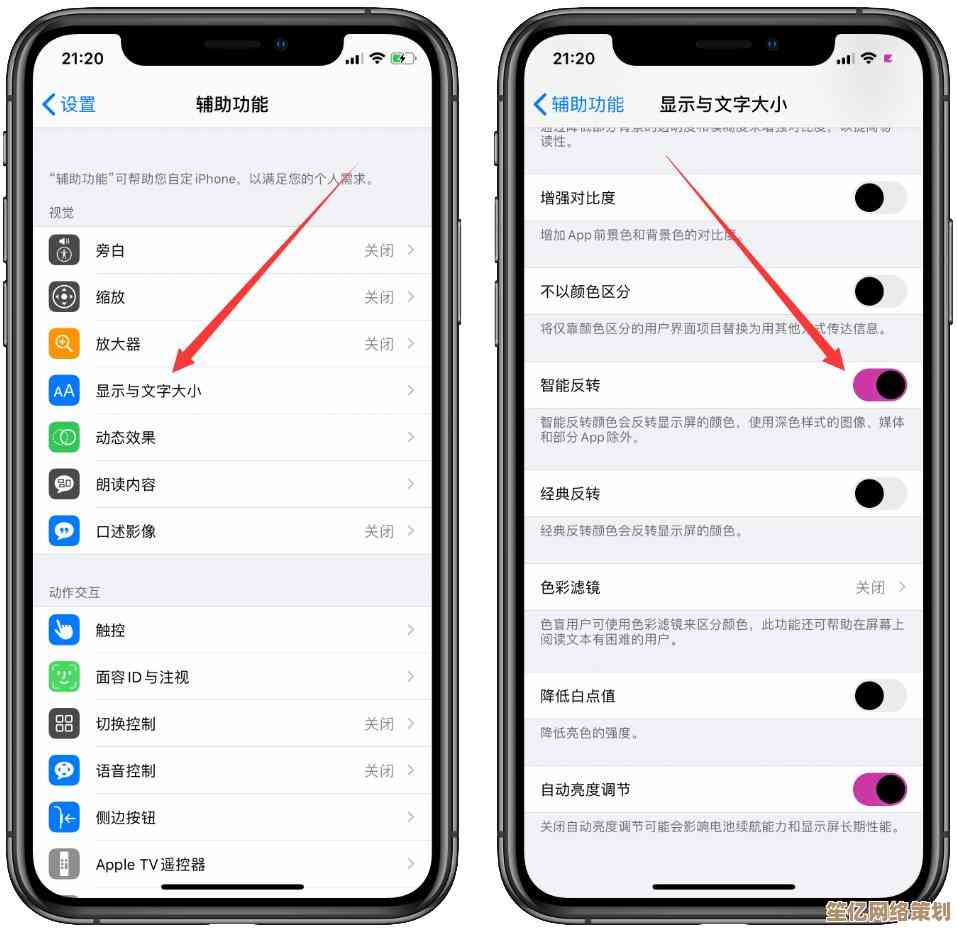
本文由钊智敏于2025-10-14发表在笙亿网络策划,如有疑问,请联系我们。
本文链接:http://waw.haoid.cn/yxdt/25723.html